Como configurar o login em 2 etapas TotalERP
Como parte do nosso compromisso de melhorar a segurança, o TotalERP introduziu a autenticação multifator (MFA). A MFA adiciona uma camada extra de proteção à sua conta, garantindo apenas acesso autorizado aos seus dados. Este guia irá orientar a como fazer a configuração da MFA usando aplicativos móveis em smartphones ou extensões de navegador.
O que é autenticação multifator (MFA)? A MFA (autenticação multifator) adiciona uma camada de proteção ao processo de entrada. Os usuários fornecem um código para a verificação de identidade adicional ao acesso conta (usuário e senha).
Configurar MFA usando aplicativos móveis
Aplicativos recomendados:
- Authy: Download Link
- Google Authenticator: Download Link
Etapas de configuração:
1. Instale o aplicativo escolhido a partir dos links fornecidos.
2. Abra o TotalERP e navegue até a tela de configuração de MFA da conta.
3. Escaneie o código QR com seu aplicativo ou insira manualmente a chave secreta.
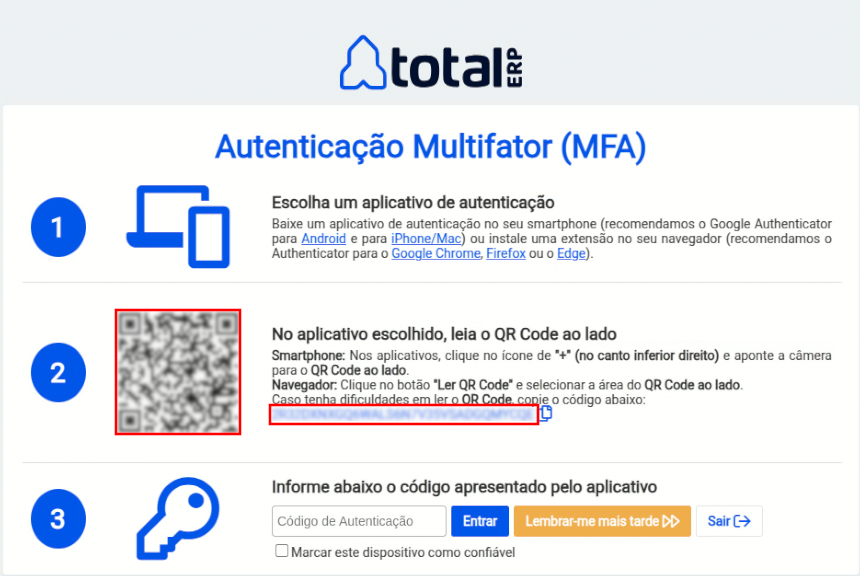
4. Confirme a configuração inserindo o código gerado pelo aplicativo.
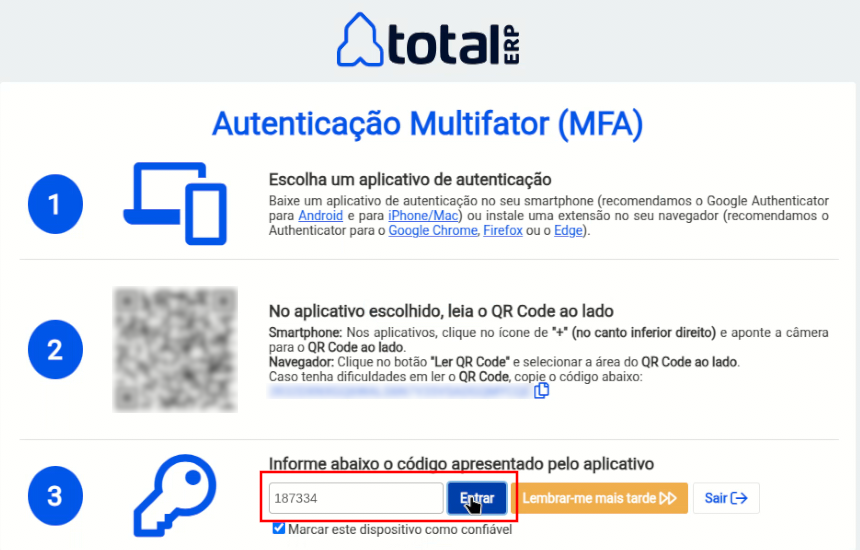
5. Clique em Entrar. Caso queira pode marcar a opção de "Marcar este dispositivo como confiável", caso a opção esteja marcada a autenticação de 2 fatores não será solicitada novamente no próximo login / será solicitada somente após 90 dias.
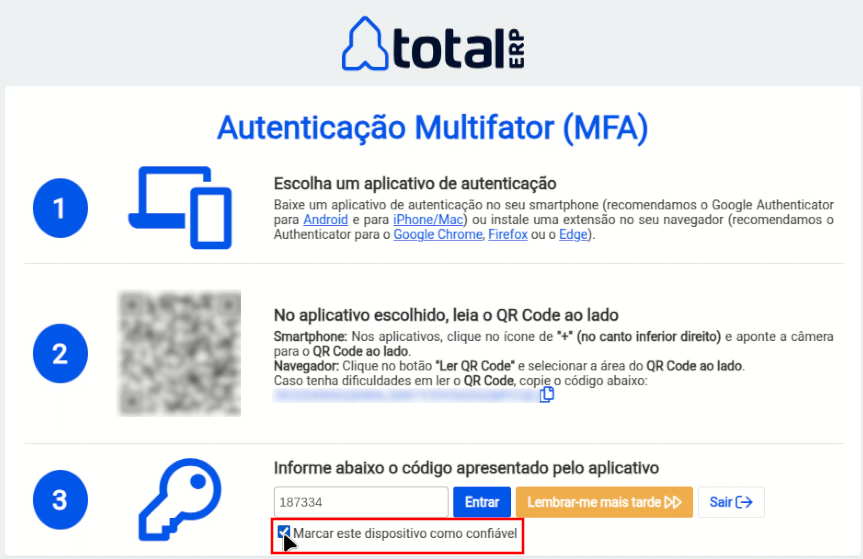
Configurar MFA usando extensões do navegador
Extensões recomendadas:
- Authenticator para Chrome, Firefox ou Edge: Link Download
Etapas da configuração:
1. Instale a extensão Authenticator da loja do seu navegador.
2. Acesse o TotalERP, após preencher o login e senha o sistema irá solicitar o cadastro da MFA.

3. Clique no ícone de extensões e selecione o Autenticador para adicionar o MFA.

Caso não esteja aparecendo, pode ser acessado clicando no ícone de quebra cabeça  para acessar todas as extensões.
para acessar todas as extensões.
4. Escaneie o código QR com a extensão clicando no ícone de scan.
5. Selecione o QR code em tela.
6. Após ler o QR code, copie o código na extensão e cole no campo: "Informe abaixo o código apresentado pelo aplicativo".
7. Clique em Entrar. Caso queira pode marcar a opção de "Marcar este dispositivo como confiável", caso a opção esteja marcada a autenticação de 2 fatores será solicitada somente após 90 dias.
Para incluir o código em seu aplicativo sem usar a leitura do QR code, siga os seguintes passos:
1. Copie o código marcado na tela
2. Clique no ícone de lápis na extensão do navegador.
3. Clique no ícone de + (Mais) para adicionar
4. Selecione a opção de "Inserir Manualmente".
5. Preencha com os dados de emissor, totalerp.com.br e o segredo o código copiado anteriormente e clique "OK".
6. Após copie o código na extensão e cole no campo: "Informe abaixo o código apresentado pelo aplicativo"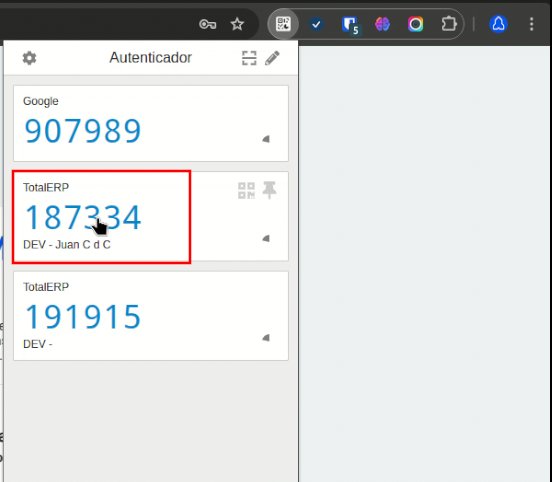
7. Clique em Entrar. Caso queira pode marcar a opção de "Marcar este dispositivo como confiável", caso a opção esteja marcada a autenticação de 2 fatores será solicitada somente após 90 dias.
Problemas conhecidos
- Sincronização de tempo: Em alguns casos, o código informado não consegue ser lido por conta do horário do computador estar fora do horário correto ou com atraso/adiantamento da hora atual. Certifique-se de que o horário do seu dispositivo esteja correto, os códigos MFA são sensíveis ao tempo.
- Acesso perdido: Caso perca acesso ao aplicativo gerador de códigos, entre em contato com o suporte imediatamente para a parametrização de um novo aplicativo gerador de MFA.
Conclusão
MFA é uma etapa crucial na proteção de seus dados. Para quaisquer problemas, nossa equipe de suporte está aqui para ajudar. Agradecemos sua cooperação em aumentar a segurança da sua experiência TotalERP.
Related Articles
Dúvidas frequentes - Autenticação Múltiplos Fatores (MFA)
Este artigo irá analisar e responder algumas dúvidas para realizar o login no TotalERP usando a autenticação multifator (MFA). Para saber mais sobre o que é a autenticação multifator ou como cadastrar ela no TotalERP, clique aqui para acessar nosso ...Como gerar etiquetas de separação na venda TotalERP
Para acessar o vídeo referente ao gerenciamento de vendas clique no botão abaixo: Vídeo: Gerenciar Pedidos Você sabia que agora é possível gerar etiquetas de separação a partir de uma venda no TotalERP? Isso pode ser muito útil para controle de envio ...Planilha e orientações para importação de produtos
A planilha de importação é utilizada para realizar o cadastro de vários produtos no sistema TotalERP, não sendo necessário assim realizar esses cadastros um a um no sistema. Em anexo está a planilha para importação dos produtos no sistema Total ERP. ...Como emitir evento de prestação de serviço em desacordo no CT-e
Para efetuar o evento de Prestação de Serviço em Desacordo, o tomador do CTe (Conhecimento de Transporte Eletrônico), responsável pelo pagamento do frete, deve seguir um processo específico no portal nacional da SEF (Secretaria da Fazenda). Após a ...Como Gerar o Boleto de Mensalidade do TotalERP
Como gerar Boleto do pagamento de mensalidade do sistema Sistema. O TotalERP é uma solução que facilita a gestão de empresas, permitindo que os usuários realizem diversas operações administrativas de forma eficiente. Nesse artigo vamos ensinar como ...